Versteckte iOS 26 -Funktionen, über die Apple nicht sprach
Veröffentlicht: 2025-09-24Genau wie Google veröffentlicht Apple auch jährlich neue iOS -Updates, die einige großartige Funktionen mit sich bringen. Während Apple über die meisten von ihnen spricht, gibt es einige, die sie aus irgendeinem Grund nicht erwähnen, oder lassen sie den iOS -Benutzern zum Erkunden. Apple begann am 15. September das iOS 26 -Update an die breite Öffentlichkeit und basierend auf den Bewertungen in sozialen Medien, öffentlichen Foren usw. ist iOS 26 eine gemischte Tasche. Wenn Sie auf Android wären oder ein Android als sekundäres Gerät verwenden, würden Sie natürlich glauben, dass Apple (in den meisten Fällen) immer noch weit hinter ihnen ist.
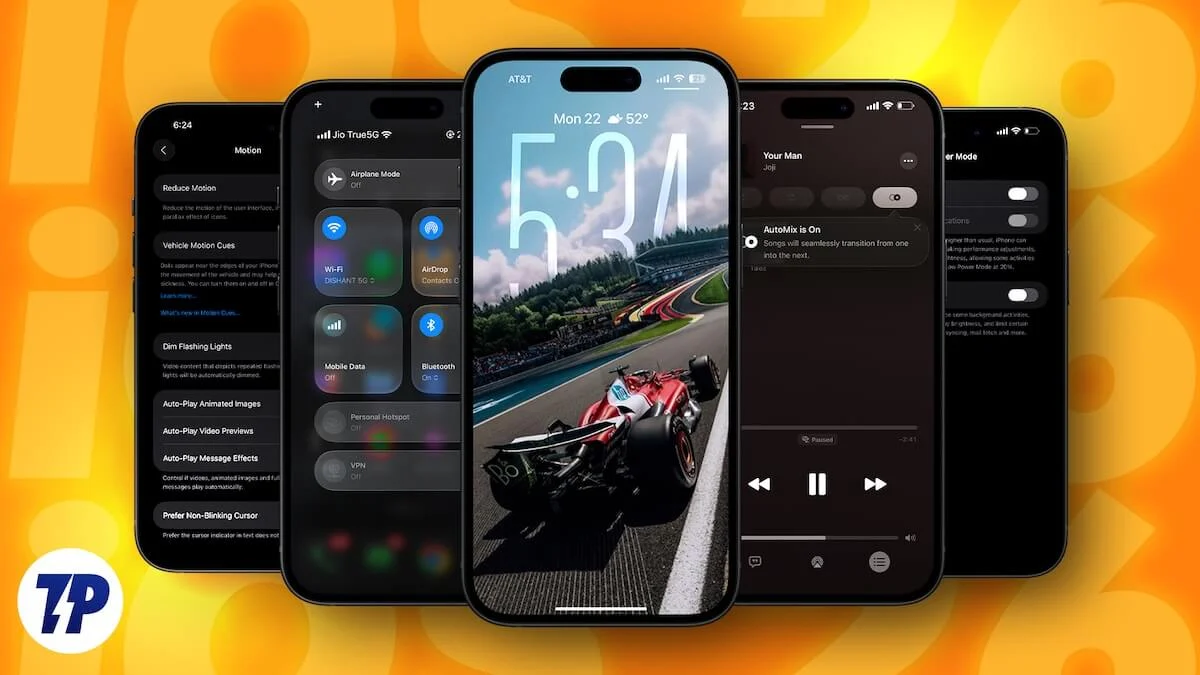
Für iOS -Benutzer bringt das neueste iOS 26 -Update jedoch eine Reihe neuer Funktionen und willkommene Änderungen mit. Die Glasschnittstelle, die Apple "Liquid Glass" bezeichnet, war für Benutzer ziemlich problematisch. Einige suchten sogar nach Optionen, um den Flüssigkeitsglaseffekt zu deaktivieren. Das heißt aber nicht, dass iOS 26 keine coolen Funktionen bringt. Während Apple immer noch Zeit ist, Apple Intelligence zu backen, finden Sie hier einige der versteckten iOS 26 -Funktionen, die Sie möglicherweise erkunden möchten.
Inhaltsverzeichnis
Installieren Sie zuerst iOS 26

Die neue Version von iOS ist als iOS 26 bekannt, während die vorherige Version iOS 18 nannte.
In Bezug auf berechtigte Geräte können Sie iOS 26 auf dem iPhone SE 2, iPhone 11 oder alles, was danach veröffentlicht wird, installieren. Nur das iPhone 15 Pro, 15 Pro Max, die iPhone 16 -Serie und die neueste iPhone 17 -Serie können Apple Intelligence -Funktionen verwenden. Damit können Sie iOS 26 installieren:
Die Installation von iOS 26 ist einfach. Sie müssen zu Einstellungen> Allgemein> Software -Update gehen. Installieren Sie es und genießen Sie die folgenden versteckten iOS 26 -Funktionen.
Versteckte iOS 26 -Funktionen
Erstellen Sie einen benutzerdefinierten Klingelton
Wenn Sie vor iOS 26 einen benutzerdefinierten Klingelton erstellen wollten, mussten Sie sich auf GarageBand oder einen Mac verlassen. Jetzt hat Apple das Potenzial entsperrt und Sie können einfach jeden Song oder eine Datei, die im MP3- oder M4A -Format als Klingelton enthalten sind, einstellen. Alles, was Sie tun müssen, ist zu öffnen, ob Dateien > MP3 oder M4A innerhalb von 30 Sekunden> Wählen Sie als Klingelton aus . Diese Datei wird sofort an Einstellungen > Sounds & Haptics > Klingelton gesendet. Von hier aus können Sie die von Ihnen ausgewählte Datei auswählen und sie zum Klingelton machen.
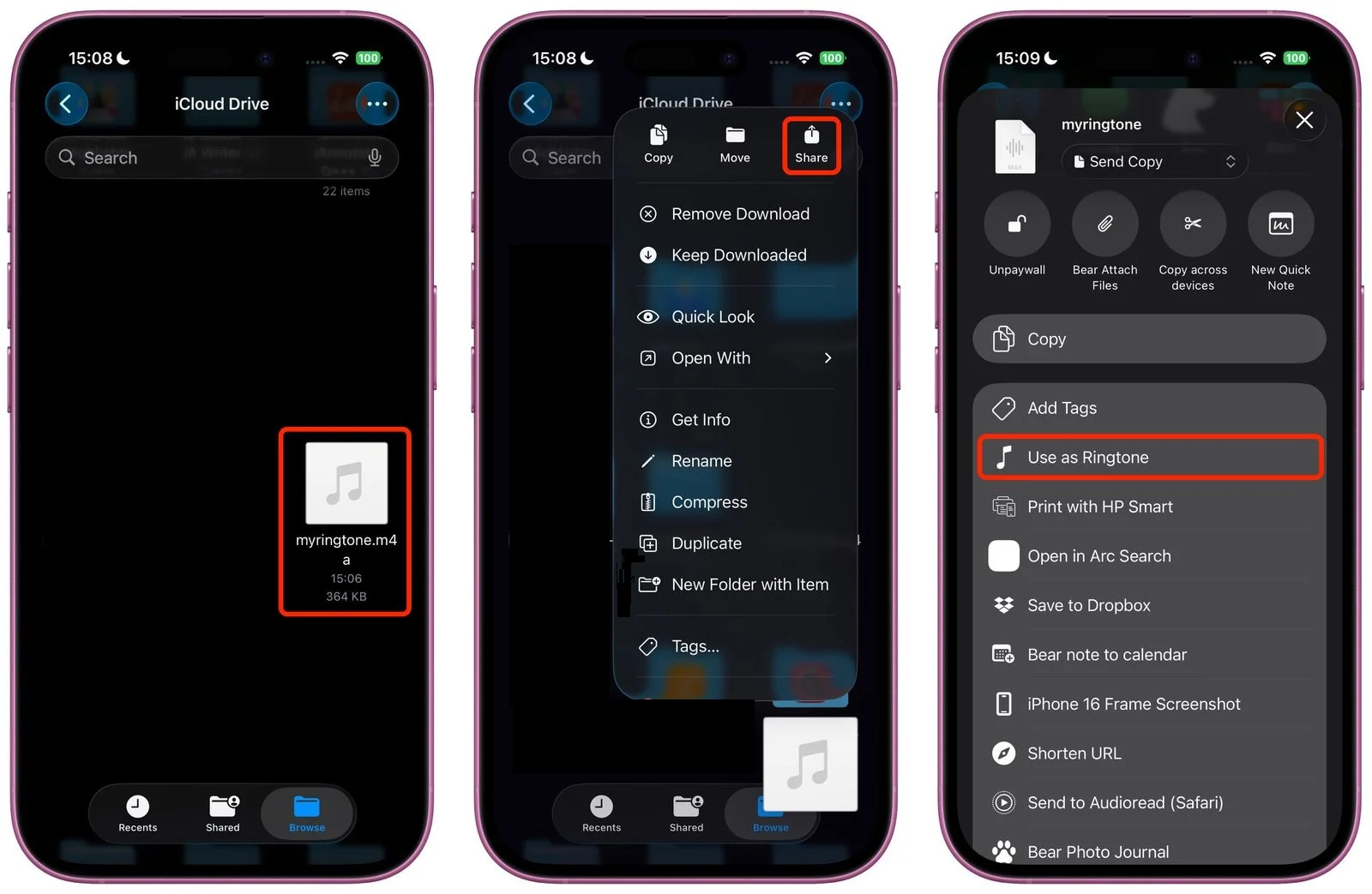
Sie können eine Klingeltondatei aus der Liste löschen, indem Sie nach links wischen und auf Löschen tippen. Darüber hinaus haben Sie auch die Möglichkeit, einen benutzerdefinierten Klingelton für einzelne Kontakte festzulegen. Insbesondere können Apple Music -Dateien auch bei einem Abonnement als Klingeltöne festgelegt werden.
Ändern Sie die Standard -Snooze -Dauer
Bis iOS 18 konnten die Benutzer die Snooze -Dauer auf maximal 9 Minuten setzen. Der Grund? Es ist an unsere Geschichte mechanischer Uhren zurückgeführt, in denen das Einstellen zweistelliger Intervalle etwas schwierig war. Das wird jedoch nicht auf die digitale Uhr angewendet. Trotzdem hat Apple es behalten. Jetzt mit iOS 26 können Sie die Snooze -Dauer zwischen 1 und 15 Minuten einstellen.
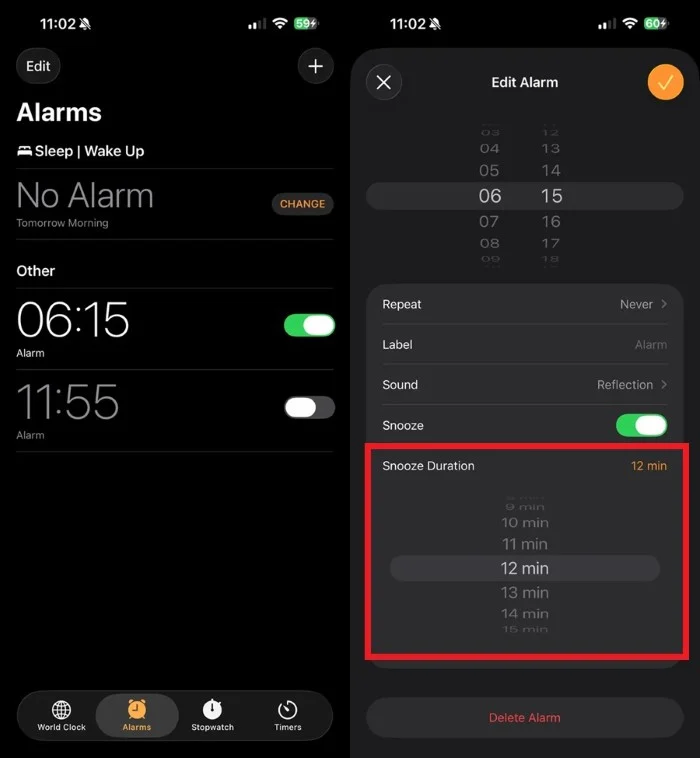
Um die Snooze -Dauer zu ändern, fahren Sie mit dem Alarm auf, für den Sie die Snooze -Dauer ändern möchten . Beachten Sie, dass Sie für jeden Alarm die Snooze -Dauer separat einstellen müssen, was bedeutet, dass sie nicht universell ist. Außerdem müssen Sie für jeden neu erstellten Alarm die Snooze -Zeit einzeln festlegen.
Kopieren Sie nur einen Teil einer Nachricht
Wenn Sie in iOS 18 eine Nachricht kopieren möchten, würde die Langzeit die Nachricht, dass die gesamte Nachricht standardmäßig gedrückt wird. Es gab keine Möglichkeit, einen bestimmten Teil der Nachricht auszuwählen. Aber jetzt mit iOS 26 können Sie einen Teil der Nachricht auswählen, die Sie kopieren und an jemanden senden möchten.
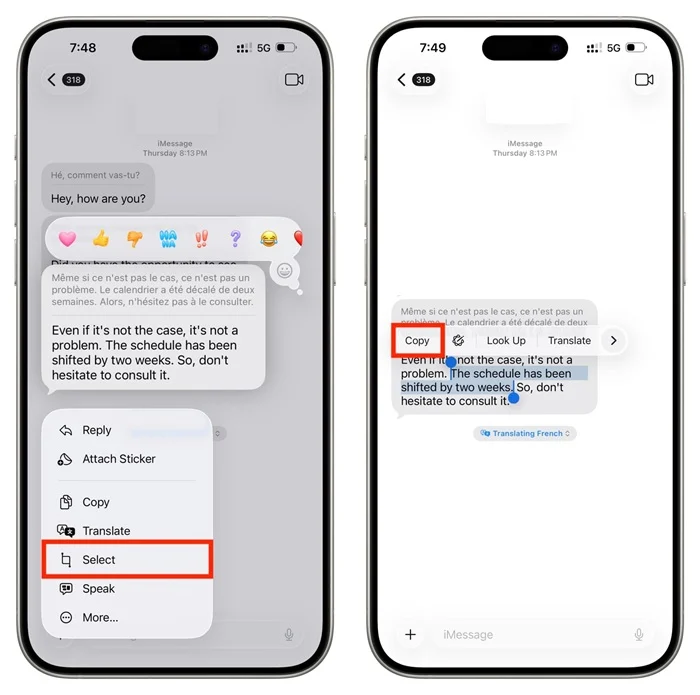
Drücken Sie dazu einfach die Nachricht, wählen Sie aus dem Kontextmenü aus und verwenden Sie dann mit den Auswahlhandles, um nur den spezifischen Teil der Nachricht auszuwählen, die Sie kopieren möchten. Es ist ziemlich praktisch, wenn Sie nur einige spezifische Informationen aus einer langen Nachricht extrahieren oder senden möchten. Es ist auch in anderen Social -Media -Apps verfügbar, darunter WhatsApp, Messenger usw.
View Orte auf Karten anzeigen
Apple hat in der Maps -App auch eine neue Option „besuchte Plätze“ hinzugefügt, die sich an die Orte erinnert, die Sie besucht haben. Sobald Sie dieses Tool eingeschaltet haben, erinnert es automatisch an Orte, die Sie besucht haben, ohne dass Sie sie speichern müssen. Dies erleichtert es Ihnen, an diesen Ort zurückzukehren oder die Orte jemandem zu empfehlen.

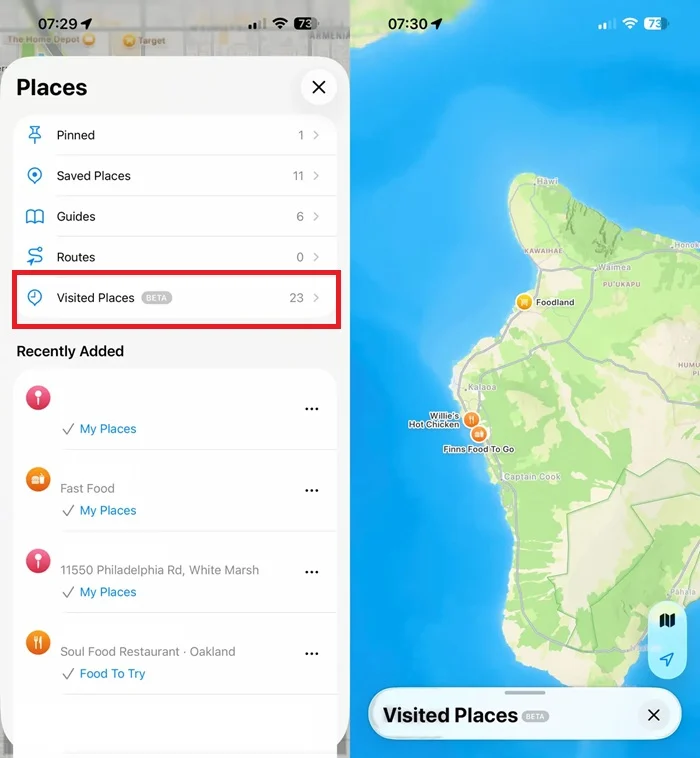
Sie können den Verlauf anzeigen, indem Sie zu Karten> Profil> Orte> Besuchte Orte gehen. Laut Apple sind die Daten von End-to-End verschlüsselt und nicht einmal Apple kann darauf zugreifen.
Schätzungen der Batterieladungszeit
Bei iOS 26 ist eine weitere nützliche Ergänzung, die Apple vorgenommen hat, dass Sie beim Stecker des Ladegeräts in Ihr iPhone den Akku -Ladungsschätzung angezeigt werden. Das heißt, Ihr iPhone wird Ihnen nun mitteilen, wie lange es dauert, bis der Akku 80% und 100% berechnet.
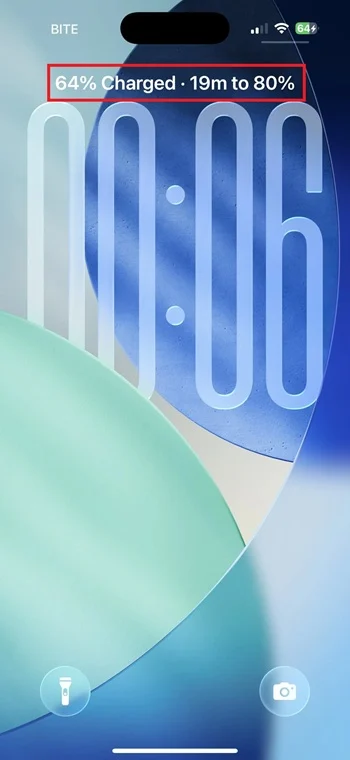
Die Informationen werden direkt über der Zeit auf Ihrem Sperrbildschirm angezeigt. Sie können auch zu Einstellungen> Batterie gehen, um diese Informationen anzuzeigen.
Adaptiver Power -Modus
Vor iOS 26 standen nur zwei Power -Modi zur Auswahl - niedriger Leistung und Standard. Mit iOS 26 hat Apple eine weitere Option mit dem Namen " Adaptiver Power -Modus " hinzugefügt, die die Leistung und den Akkuverbrauch basierend auf Ihrer Verwendung anpasst. Das heißt, wenn Sie schwere Aufgaben wie Spiele oder Videoaufnahmen erledigen, wird die Leistung vorangetrieben.
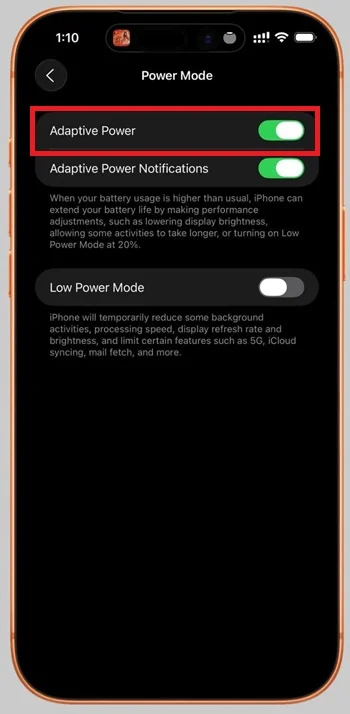
Wenn Sie auf der anderen Seite Audio hören, speichert Ihr iPhone den Akku und stellt die Leistung ab. Sie können es manuell einschalten, indem Sie zu Einstellungen> Batterie> Power -Modus gehen.
Erstellen Sie 3D -räumliche Szenen
Mit iOS 26 hat Apple auch die Möglichkeit hinzugefügt, Ihre Bilder in 3D-ähnliche Bilder umzuwandeln. Bemerkenswerterweise wurde eine neue Funktion namens „räumliche Szenen“ hinzugefügt, die dem Bild mit einer subtilen Bewegung Tiefe und Einbesserungsfunktion verleiht.

Alles, was Sie tun müssen, ist zu der Fotos -App zu gehen, ein Foto auszuwählen und das räumliche Logo oben rechts einzuschalten. Das Beste daran ist, dass es auch auf dem Sperrbildschirm funktioniert. Das heißt, Sie können ein Foto auswählen und auch die räumliche Szene auf dem Sperrbildschirm aktivieren.
Apple Music Lyrics Übersetzung
Sie wissen, wie sehr eine große Hilfe in Echtzeit ist. Sie müssen die Sprache, die Sie nicht sprechen, nicht mehr kennen, aber Sie können trotzdem ohne Probleme Gespräche führen. Was ist mit Liedern? Ja, Sie können die Übersetzungsmöglichkeiten verwenden, um die wörtliche Bedeutung der im Lied in Ihrer Sprache gesprochenen Wörter zu kennen. Apple hat diese Fähigkeit in der Apple -Musik selbst hinzugefügt.
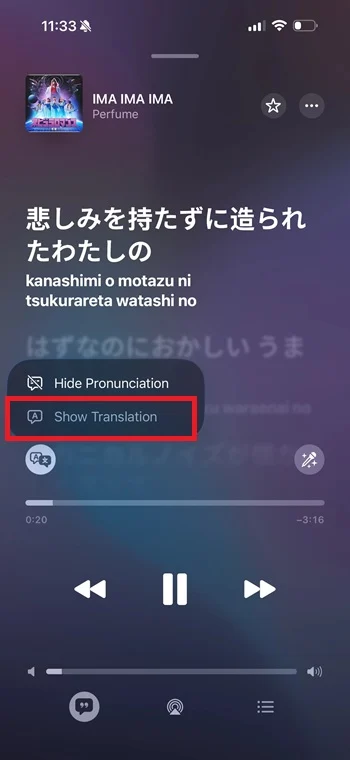
Jetzt können Sie Apple Music öffnen, auf die Lyrics View tippen und die neue Option dieser Texte unten links auswählen . Dies zeigt Ihnen die übersetzten Texte direkt unter den tatsächlichen Texten, damit Sie dem folgen können, was der Sänger in dieser Sprache sagt. Neben der Lyrics Translation hat Apple auch die Automix -Funktion hinzugefügt, die einen Song zu einem anderen verblasst, Musikstifte, mit denen Sie auf Ihre Lieblingslieder leicht zugreifen können, und ein animiertes Kunstwerk mit Sperreen, das ein riesiges Bild der Albumkunst für den Song zeigt, den Sie spielen.
Fügen Sie Ihrer SMS -Nachricht Hintergrund hinzu
Textnachrichten auf iOS 26 Ausführen iPhones können jetzt einen benutzerdefinierten Konversationshintergrund zugewiesen werden. Dies gibt Ihren Gesprächen ein bisschen Flair und macht sie interessanter.
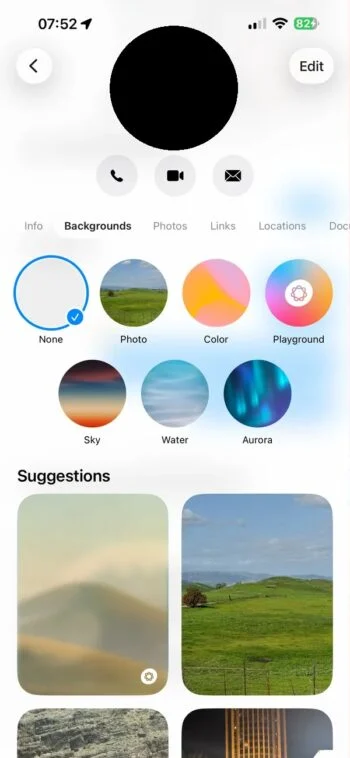
Sie müssen lediglich einen Chat in Nachrichten öffnen, oben auf den Profilnamen tippen und Hintergründe auswählen. Von hier aus sehen Sie Optionen wie Farben, Gradienten, Fotoauswahl oder den KI-angetriebenen Bildspielplatz, um einen zu erstellen.
Bearbeiten Sie PDFs mit Vorschau
Apple hat die Vorschau -App von macOS für PDFs in iOS integriert. Dank dieser Integration können Sie jetzt PDFs direkt auf Ihrem iOS 26 -iPhone bearbeiten.
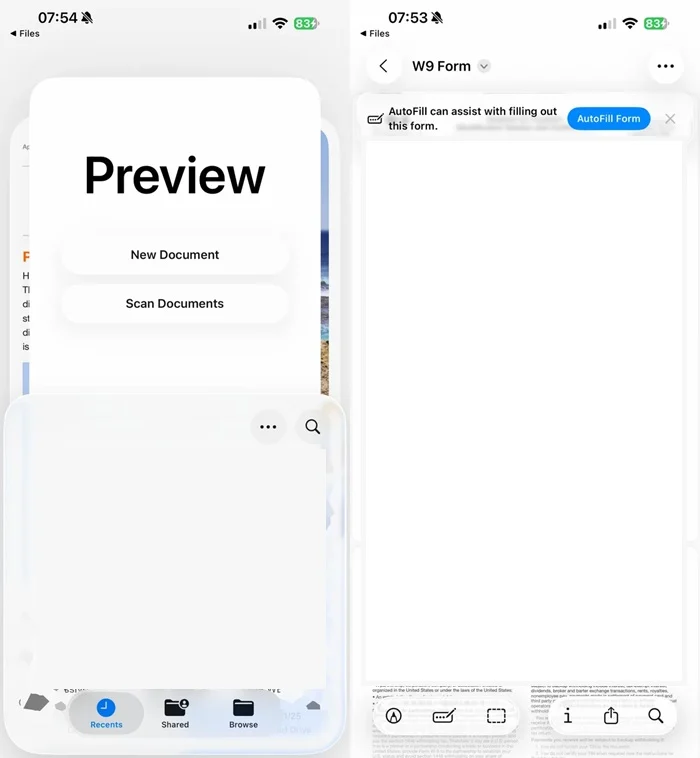
Öffnen Sie einfach ein PDF in Dateien oder Mails, wählen Sie Markup und Sie können jetzt Text hervorheben und Notizen/Kommentare hinzufügen, Dokumente unterschreiben oder sogar die Reihenfolge der Seiten ändern. Dadurch wird die Notwendigkeit der Installation einer App von Drittanbietern beseitigt, um alle Bedürftigen zu erledigen.
